Pád aplikace iPhone Messages: Nejlepší postupy, jak to snadno opravit
 Aktualizováno dne Lisa Ou / 01. června 2023 16:30
Aktualizováno dne Lisa Ou / 01. června 2023 16:30Existují případy, kdy někteří lidé vypnou funkci iMessage z důvodu bezpečnostních problémů. Existují však případy, kdy zprávy iPhone stále padají. Jak to můžete rychle opravit, když nejste tak počítačově gramotní?
No, držíme ti záda! Naučíme vás jednoduché kroky pro odstraňování problémů pro vyřešení aktuálního problému na vašem telefonu. Přejděte dolů a naučte se výukové programy krok za krokem.
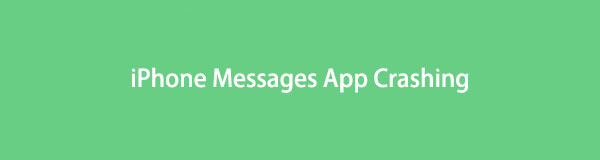

Seznam příruček
Část 1. Proč padá aplikace iPhone Messages
Pokud se aplikace iPhone Messages neotevírá nebo nepadá, je stresující. Nemůžete někomu napsat, když potřebujete, nebo jste v naléhavých situacích. Je možné, že aplikace ke správnému fungování potřebuje pouze nový restart.
Někdy však aplikace Zprávy není hlavním problémem. Hlavním důvodem může být také samotný iPhone. Nedostatek úložného prostoru v telefonu může ovlivnit výkon jeho aplikací. Také, když používáme naše telefony, otevíráme mnoho aplikací. Pokud nezavíráte spuštěné aplikace na pozadí, může to také způsobit zpoždění a další drobné problémy aplikacím pro iPhone. Mohou způsobit přehřátí, protože stále spotřebovávají výdrž baterie iPhonu.
Nenechte tuto nepříjemnost zůstat ve vašem telefonu dlouhou dobu. Pokračujte ve čtení posunutím dolů k další části.
Část 2. Jak opravit padání aplikace Zprávy pro iPhone
Zde je vaše šance opravit selhání aplikace Zprávy na iPhone! Shromáždili jsme pro vás 4 snadné způsoby odstraňování problémů. A uvádíme je v průvodci krok za krokem. Berte prosím kroky vážně, aby byl postup hladký.
Odstraňování problémů 1: Znovu otevřete aplikaci
Většinu času opětovné otevření aplikace opraví neznámé a drobné problémy. Stačí aplikaci zavřít a znovu otevřít. Tato část vám také ukáže bonusové tipy pro odstranění spuštěných aplikací na pozadí iPhone. Mají pouze stejné rozhraní. Proto jsme je spojili. Jste připraveni na proces 2 v 1, který opraví nefunkční zprávy iPhone? Pokračovat.
Otevřete na svém iPhonu aplikaci Zprávy. Poté přejeďte prstem nahoru a podržte spodní část obrazovky. Telefon vám ukáže aplikace běžící na jeho pozadí. Přejeďte prstem nahoru Zprávy ikonu na hlavním rozhraní. Poté na vašem iPhone uvidíte pouze nedávno použité aplikace. Všechny je můžete odstranit přejetím prstem nahoru. Poté na svém iPhone vyhledejte aplikaci Zprávy. Klepnutím na něj spusťte aplikaci a zkontrolujte, zda stále nepadá. Pokud ano, pokračujte dalšími způsoby odstraňování problémů.
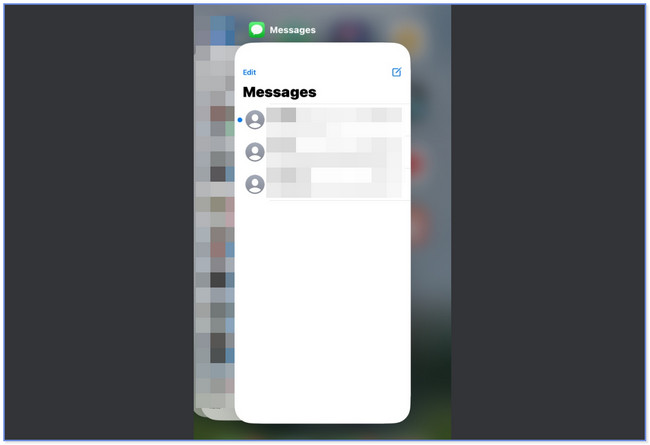
Odstraňování problémů 2: Uvolněte místo aplikace Zprávy
Stejně jako ostatní aplikace může i aplikaci Zprávy dojít místo v úložišti. Pokud si myslíte, že to je důvod, proč se aplikace zpráv pro iPhone neotevírá nebo nepadá, odstraňte některé staré zprávy uvolněte úložiště iPhone Nyní! Při jejich mazání buďte opatrní, abyste neztratili důležitá data. Jděte dál.
Krok 1Otevřete prosím Zprávy aplikace na vašem iPhone. Poté dlouze stiskněte konverzace, které chcete smazat.
Poznámka: Před opětovným zhroucením aplikace rychle stiskněte konverzace se zprávami.
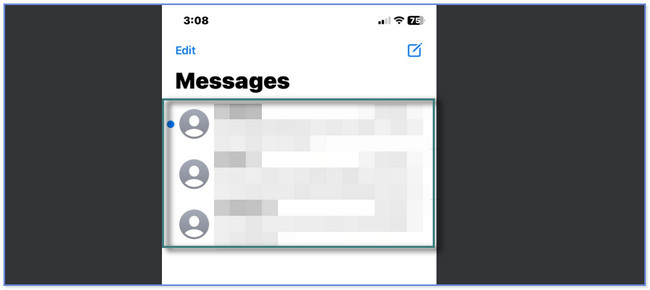
Krok 2Obsah konverzace se zobrazí v horní části obrazovky. Také se pod konkrétním polem zprávy objeví nové možnosti. Poté klepněte na Vymazat a celá konverzace bude smazána.
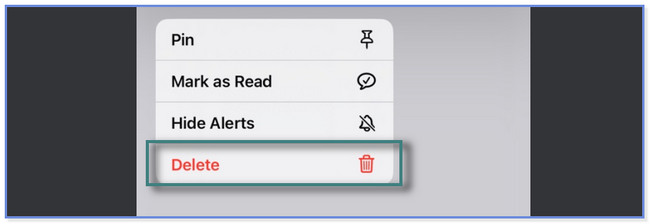
Krok 3Tento krok je pro vás, pokud nechcete smazat celé pole konverzace. Klepněte na Konverzační box že chcete odstranit některé jeho zprávy. Poté dlouze stiskněte Zprávaa na obrazovce se objeví nová sada možností. Klepněte na Moře knoflík. Vlevo dole klepněte na Vymazat .
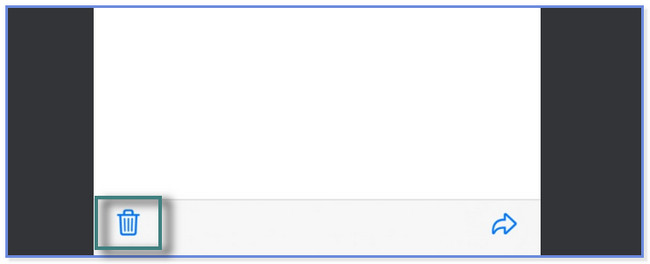
FoneLab umožňuje opravit iPhone / iPad / iPod z režimu DFU, režimu obnovy, loga Apple, režimu sluchátek atd. Do normálního stavu bez ztráty dat.
- Opravte problémy se systémem iOS.
- Extrahujte data z deaktivovaných zařízení iOS bez ztráty dat.
- Je bezpečný a snadno použitelný.
Odstraňování problémů 3: Vymažte mezipaměť iPhone, abyste uvolnili místo
Jak bylo zmíněno v části 1, váš iPhone může být důvodem, proč jeho aplikace Zprávy spadne. Vymazáním mezipaměti telefonu opravte, že aplikace Zprávy pro iPhone nereaguje nebo padá. Protože webové prohlížeče získávají do vašeho telefonu více mezipamětí, uvedeme to v tomto příspěvku jako příklad. Chcete-li to provést, musíte odstranit nebo smazat historii procházení aplikace. Pokračujte prosím.
Krok 1Přejít na Nastavení ikona aplikace vašeho iPhone. Přejeďte dolů a klepněte na ikonu Safari. Poté přejeďte prstem dolů a klepněte na Jasná historie a data webových stránek .
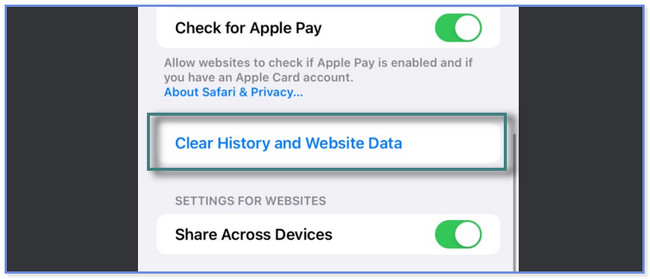
Krok 2Telefon vás upozorní na akci, kterou provedete. Potvrďte akci klepnutím na Vymazání historie a dat tlačítko nebo ikona ve spodní části hlavního rozhraní. Později historie procházení v aplikaci zmizí.
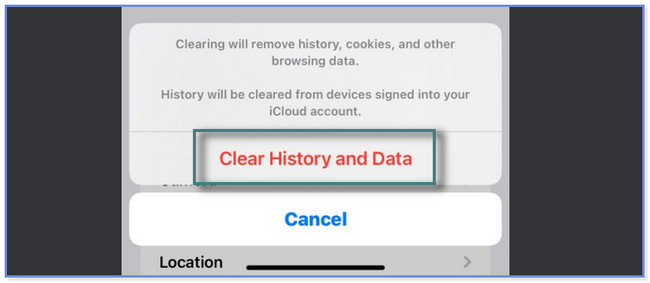
Případně můžete vyzkoušet FoneEraser pro iOS na počítači a skenovat a vymazat soubory mezipaměti iPhone během několika kliknutí. A dokonce s ním můžete odstranit nežádoucí aplikace, fotografie a velké soubory.
Odstraňování problémů 4: Využijte FoneLab iOS System Recovery
Nefungují jednoduché průvodce řešením problémů při opravě aplikace Zprávy pro iPhone? Zvažte Obnovení systému FoneLab iOS nástroj, který vám pomůže! Tento nástroj opravuje různé menší a velké problémy na vašem iPhone, včetně jeho aplikací. Některé jsou problémy s nabíjením, restartováním smyčky, vybíjením baterie a deaktivací iPhonu.
Navíc vám nabízí 2 opravné režimy v procesu. Můžete si vybrat funkce Pokročilý režim a Standardní režim. Nebojte se. Při používání softwaru je objevíte. Pokračovat.
FoneLab umožňuje opravit iPhone / iPad / iPod z režimu DFU, režimu obnovy, loga Apple, režimu sluchátek atd. Do normálního stavu bez ztráty dat.
- Opravte problémy se systémem iOS.
- Extrahujte data z deaktivovaných zařízení iOS bez ztráty dat.
- Je bezpečný a snadno použitelný.
Krok 1Stáhněte si FoneLab iOS System Recovery na jeho oficiálních stránkách. Klikněte na Stažení zdarma tlačítko k tomu. Ve spodní části obrazovky se zobrazí stažený soubor softwaru. Klikněte na něj a okamžitě jej nastavte. Později kliknutím na tlačítko Instalovat spusťte software.
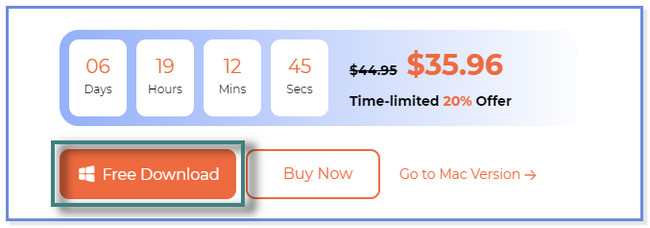
Krok 2Vyberte Nástroj pro obnovu systému iOS tlačítko na pravé straně nástroje. Poté vám ukáže problémy, které podporuje k opravě. Vyberte jeden a klikněte na Home pro pokračování.
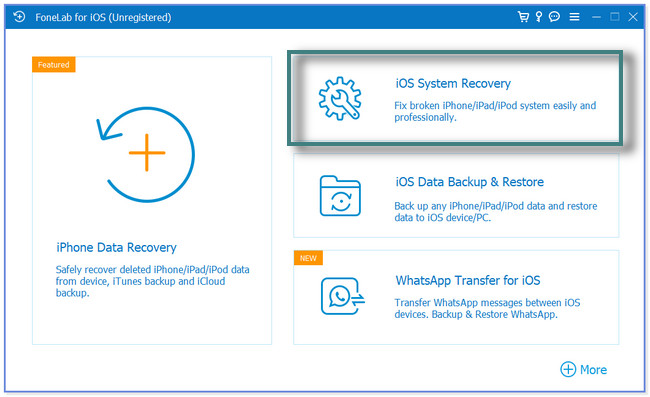
Krok 3Vyberte jeden preferovaný režim opravy. Pokud zvolíte Standardní režim, nepřijdete ani o jediné data. Ale pokud vyberete Pokročilý mód tlačítko, software přepne váš iPhone do režimu obnovy. Nástroj bude také smazat všechna data nebo obsah vašeho iPhone. Klikněte na Potvrdit pro pokračování.
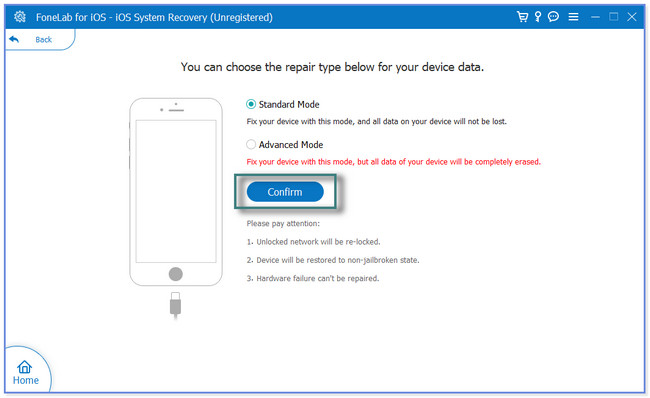
Krok 4Připojte iPhone k softwaru pomocí kabelu USB. Poté postupujte podle pokynů na obrazovce. Později klikněte na Optimalizovat or Opravy tlačítko pro zahájení procesu fixace.
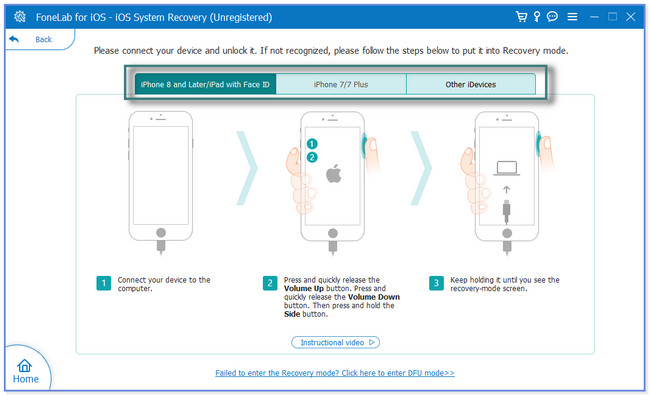
Část 3. Nejčastější dotazy o padání aplikace Zprávy pro iPhone
1. Můžete smazat a znovu nainstalovat aplikaci Zpráva na vašem iPhone?
Někdy lidé používají přeinstalaci, aby zabránili nebo opravili selhání konkrétní aplikace. Ale aplikace Zprávy pro iPhone je předinstalovaná aplikace od společnosti Apple. V telefonu jej nelze odinstalovat ani odstranit.
2. Proč Zprávy zabírají místo?
Aplikace Zprávy na vašem iPhone zabírá místo, ale ne příliš mnoho. Stále však záleží na souborech, které odesíláte nebo přijímáte. Zabírá příliš mnoho úložného prostoru, když někomu nebo od někoho posíláte nebo přijímáte zvuk, fotografie, nálepky a zejména videa. A někdy telefon automaticky ukládá zmíněné soubory.
FoneLab umožňuje opravit iPhone / iPad / iPod z režimu DFU, režimu obnovy, loga Apple, režimu sluchátek atd. Do normálního stavu bez ztráty dat.
- Opravte problémy se systémem iOS.
- Extrahujte data z deaktivovaných zařízení iOS bez ztráty dat.
- Je bezpečný a snadno použitelný.
Tento příspěvek vám ukazuje snadné způsoby odstraňování problémů při opravě aplikace Zprávy pro iPhone. Má však podpůrný a vedoucí nástroj, který vám pomůže, pokud jednoduché kroky pro odstraňování problémů nefungují. to je Obnovení systému FoneLab iOS. Dokáže opravit 50+ menších a významných problémů na vašem iPhone. Stáhněte si ji nyní!
